Bitte versuchen Sie es erneut mit einem anderen Begriff oder einer anderen Formulierung.
Um auf das freenet Mail Postfach über ein E-Mail-Programm zuzugreifen, muss in den Postfach-Einstellungen die Übertragungsprotokolle unter dem Punkt "Einrichtung POP3/IMAP" im Bereich "POP3/IMAP/SMTP" aktiviert sein.
Hierzu bitte die Checkbox vor "Jetzt POP3, IMAP und SMTP aktivieren" anhaken und auf "Speichern" klicken.
Hinweis:
Der Zugriff auf das Postfach ist am sichersten, wenn Du den Webzugang unter https://webmail.freenet.de im Browser oder unsere mobilen Apps für Android oder iOS nutzt.
Schritt 1 - Aufrufen des E-Mail-Programms
Öffne Outlook 2003 durch einen Klick auf "Start" > "Programme" > "Microsoft Outlook".
Schritt 2 - Öffnen des Startassistenten
Hast Du in Outlook 2003 bislang noch kein E-Mail Konto eingerichtet öffnet sich nach dem Start automatisch der "Outlook 2003"– "Startassistent".
Mit Outlook können E-Mail Nachrichten, Adressbücher und Einstellungen aus bereits installierten E-Mail-Programmen importiert werden. Bestätigen gegebenenfalls Sie diese Option indem Du einen Haken vor "Aktualisieren" setzt. Andernfalls wähle bitte "Nicht aktualisieren".
Um zu dem nächsten Dialogfenster zu gelangen, klicke auf "Weiter".
Schritt 3 - Ein neues Konto anlegen
Markiere die Option "Ein neues E-Mail-Konto hinzufügen" um mit dem Einrichten eines E-Mail Kontos zu beginnen.
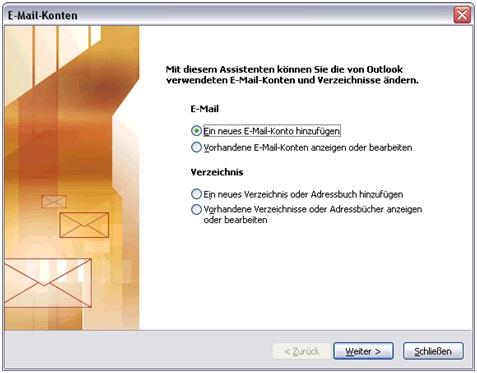
Schließe die Auswahl mit einem Klick auf "Weiter" ab.
Schritt 4 - Auswahl des Servertypen
Wähle an dieser Stelle den Servertyp Deines E-Mail Kontos. Der Servertyp ist "IMAP".
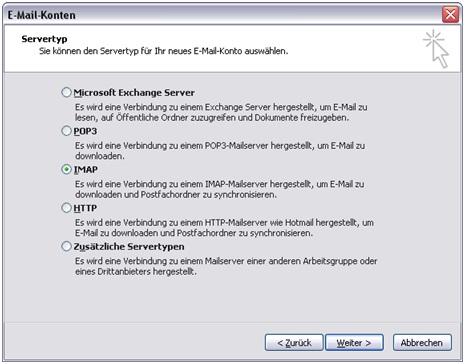
Klicke anschließend bitte auf "Weiter".
Schritt 5 - Eingabe aller Daten
Als nächstes werden Deine Internet-E-Mail-Einstellungen (IMAP) abgefragt. In der folgenden Übersicht haben wir alle Einstellungen aufgeführt.
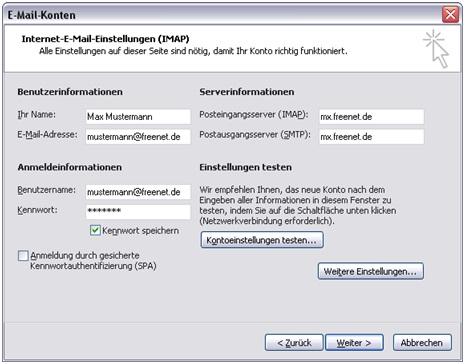
| Benutzerinformationen | |
| Ihr Name: | Dein Name (Dieser Name wird den Empfängern Deiner Nachrichten angezeigt) |
| E-Mail-Adresse: | Deine freenet E-Mail-Adresse |
| Anmeldeinformationen | |
| Benutzername: | Deine komplette freenet E-Mail-Adresse. Beispiel: mustermann@freenet.de |
| Kennwort: | Dein persönliches Kennwort |
| Serverinformationen | |
| Posteingangsserver (POP3): | mx.freenet.de (Server für eingehende E-Mails) |
| Postausgangsserver (SMTP): | mx.freenet.de (Server für ausgehende E-Mails) |
Um E-Mails über freenet zu versenden, ist es erforderlich, dass der E-Mail Client sich an unseren Servern authentifiziert. Aus diesem Grund muss jetzt die Einstellung "Authentifizierung am Server" aktiviert werden.
Öffne nun die Option "Weitere Einstellungen".
Schritt 6 - Server erfordert Authentifizierung
Wechsel auf den Karteireiter "Postausgangsserver" und aktiviere die Option "Der Postausgangsserver (SMTP) erfordert Authentifizierung".
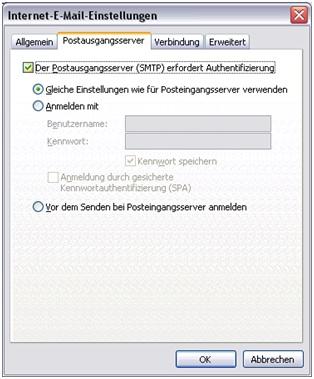
Klicke hiernach auf "OK". Stelle nun noch den Postausgangsserver ein.
Schritt 7 - Postausgangsserver einstellen
Wechsel auf den Karteireiter "Erweitert" und setze die Haken bei "Server erfordert eine verschlüsselte Verbindung (SSL)". Anschließend ändere den Wert bei "Postausgangserver (SMTP)" auf 465.
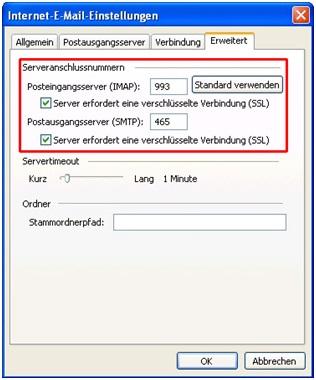
Bestätige die Angaben mit einem Klick auf "OK" und danach auf "Weiter".
Schritt 8 - Den Assistenten beenden
Dein Konto ist nun eingerichtet. Mit einem Klick auf „Fertig stellen“ im nächsten Dialogfenster ist die Einrichtung abgeschlossen.
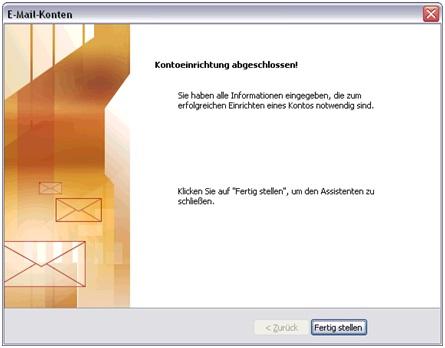
Outlook 2003 ist jetzt fertig eingerichtet.
Solltest Du die Fehlermeldung "Submission from dynamic IP requires authentication" erhalten, so ist Deine E-Mail-Adresse noch nicht für die Nutzung des SMTP Servers freigeschaltet. Wie Du diesen kostenlosen Service einrichtest, erfährst Du unter SMTP-Freischaltung.
Bei weiteren Schwierigkeiten während der Einrichtung Ihres Postfachs in Outlook 2003, berücksichtigen Sie folgenden Artikel zum Thema Software und Betriebssysteme ohne Hersteller-Support.
Weitere Stichworte: SMTP, IMAP, E-Mail Programm, Client, E-Mail, Versand, E-Mail-Client, Empfang, Outlook 2003

